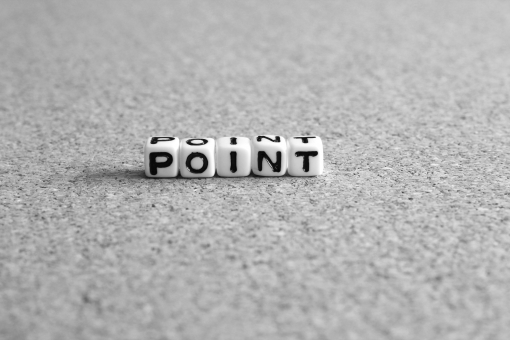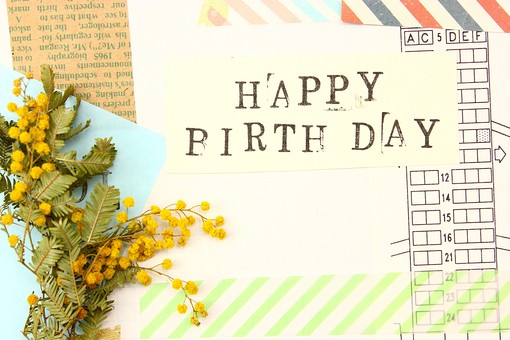「functions.php」へ設定を追記してカスタム投稿用のページを開いてみても、404エラーで表示されないときがあります。
ページが存在しないことになっています。
カスタム投稿タイプの設定が正しいのに表示されない場合は下にあるコードを「functions.php」へ記載して対応します。
global $wp_rewrite; $wp_rewrite->flush_rules();
WordPress自体がURLの構造をデータベースに保存しているため、カスタム投稿タイプのURLが存在していないことなってしまっていることです。
そのため、上記のコードでリセットする必要があります。